Acethinker 무료 온라인 화면 녹화 프로그램을 사용해 볼 가치가 있을까요?
TV를 보다가 갑자기 놀라운 장면을 발견하거나 좋아하는 게임을 실행했다고 상상해 보세요. 그런 순간, 바로 화면 녹화를 시작해야 할 것입니다. 다운로드하고 설치해야 하는 데스크톱 소프트웨어와 비교했을 때, 온라인 화면 녹화는 분명히 장점이 있습니다.
Acethinker 무료 온라인 화면 녹화기는 이러한 제품들 중 훌륭한 예입니다. 하지만 사전 경험이 없다면 장기적인 도구로 선택할지 결정하기 어려울 수 있습니다. 이 가이드는 바로 그 질문에 대한 해답을 제시하기 위해 만들어졌습니다. 여기에서는 Acethinker 무료 온라인 화면 녹화기를 평가해 보겠습니다. Acethinker 무료 온라인 화면 녹화 프로그램 다양한 각도에서: 기능, 장점, 단점, 가격, 사용 편의성 등.
또한, 최고의 데스크톱 대안을 살펴보고 추천해 드리겠습니다. 이 가이드는 화면 녹화 소프트웨어를 이해하고 찾는 데 필요한 모든 것을 제공합니다.
함께 뛰어들어 탐험해 보세요!
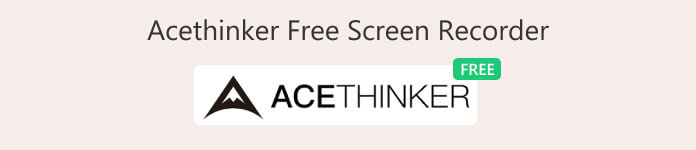
테스트 및 검토 방법
• Acethinker 무료 온라인 화면 녹화기를 추천하기 전에, 저희는 온라인 화면 녹화에 대한 사용자 요구 사항을 심층적으로 분석하고 신뢰할 수 있는 출처에서 정보를 수집하여 평가의 정확성을 보장합니다.
• 녹음 기능의 편의성, 플랫폼 간 호환성, 비디오 및 오디오 품질, 편집 및 녹음 모드의 유연성에 중점을 두고 실제 테스트를 수행합니다.
• 다양한 웹사이트의 댓글과 평가를 검토하여 Acethinker Free Online Screen Recorder에 대한 보다 객관적인 이해를 얻었습니다.
• 당사는 경쟁 플랫폼과 새로운 사용자 피드백을 정기적으로 참조하여 콘텐츠를 지속적으로 개선하고, 이를 통해 평가가 최신 상태를 유지하고 진정한 사용자 경험을 반영하도록 보장합니다.
1부. Acethinker 화면 녹화기 간단 개요
먼저, Acethinker Free Screen Recorder에 대한 전반적인 개요를 살펴보겠습니다. Acethinker Free Screen Recorder는 브라우저에서 바로 실행되는 온라인 화면 녹화 프로그램으로, 현재 Google Chrome, Firefox, Safari, Opera, Edge와 호환됩니다.
인터페이스는 매우 직관적이며, 눈에 잘 띄는 녹화 버튼과 광고 없는 깔끔한 웹페이지를 자랑합니다. 이 온라인 도구에는 데스크톱 및 웹캠 영상 캡처, 시스템 오디오 및 마이크 입력 등 필수적인 화면 녹화 기능이 모두 포함되어 있습니다. 많은 사용자가 튜토리얼 제작, 온라인 회의 녹화, 라이브 스트리밍, 비디오 스트리밍 등 장기간 사용하기 위해 이 도구를 신뢰하고 있습니다.
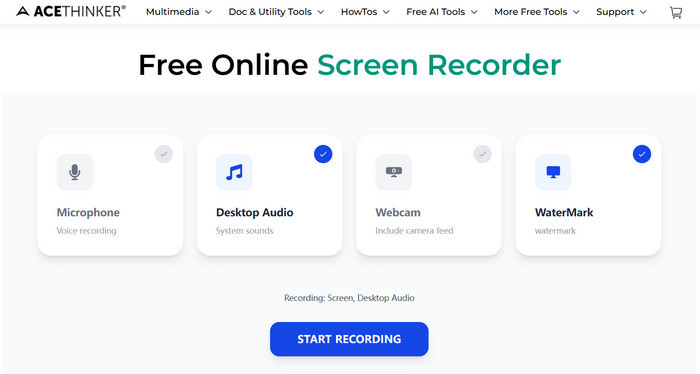
이 제품의 기능을 이해하는 데 도움이 되도록 주요 기능을 요점으로 나열해 보겠습니다.
• 다양한 녹음 모드
Acethinker 무료 화면 녹화기는 전체 화면이나 사용자 정의 영역을 캡처합니다.
• 동시 다중 소스 녹음
Acethinker 오디오 레코더는 시스템 오디오와 마이크 입력을 캡처하는 동시에 컴퓨터 화면, 브라우저 창, 외부 웹캠을 녹음합니다.
• 주석 도구
녹음 중에 주요 포인트를 강조하기 위해 실시간 표시와 주석을 추가합니다.
• 편집 지원
녹화 후, Acethinker Free Screen Recorder를 사용하면 캡처한 콘텐츠를 향상시키고 기본적인 트리밍을 수행할 수 있습니다.
• 안전한 저장
Acethinker Free Screen Recorder는 유연한 저장 옵션을 제공합니다. 녹화 영상을 기기에 로컬로 저장하고, 인기 소셜 미디어 및 스트리밍 플랫폼에 직접 공유하거나, Google Drive 및 Dropbox와 같은 클라우드 저장소에 업로드할 수 있습니다.
이제 장단점을 살펴보겠습니다.
장점
- 녹음은 무료이며 작업에 워터마크가 남지 않습니다.
- 거의 모든 인기 브라우저와 호환됩니다.
- 매우 유연한 저장, 공유, 업로드 옵션.
- 귀하의 개인정보와 보안을 보호합니다.
- 기본적인 편집 기능을 제공합니다.
단점
- 무료 버전은 기능이 제한되어 있으며, Acethinker Screen Recorder Pro를 구독해도 비용 대비 가치가 별로 없습니다.
- 텍스트 주석을 지원하지 않습니다.
- 사용하기 전에 런처를 다운로드해야 합니다.
2부. Acethinker Screen Recorder, 한번 써볼 만한 가치가 있을까?
이전 섹션에서는 Acethinker Screen Recorder의 개념과 기능, 장점 및 현재 한계에 대한 간략한 개요를 살펴보았습니다. 하지만 이 정보는 너무 일반적이어서 사용 여부를 판단하는 데 도움이 되지 않을 수 있습니다.
따라서 이 섹션에서는 이것을 살펴보겠습니다. 스크린 레코더보안, 사용 편의성, 성능, 가격 등 실용적인 측면에서의 성과입니다.
• 안전한가요?
Acethinker Screen Recorder는 웹 기반 도구이지만 전반적으로 안정적입니다. 걱정하실 필요는 없습니다. 하지만 공식 웹사이트에서 실행하고 타사 사이트는 피하는 것이 좋습니다.
• 사용하기 쉬운가요?
네, 녹화 버튼 창은 Acethinker Screen Recorder 인터페이스 상단에 눈에 잘 띄게 배치되어 있습니다. 녹화 설정 및 작동 방식은 매우 간단하고 빠릅니다. 초보자도 별다른 학습 없이 쉽게 사용할 수 있습니다.
• 성능
전반적으로 Acethinker Screen Recorder는 매우 안정적이고 효과적인 화면 캡처 도구입니다.
첫째, 전체 화면 또는 지역 녹화와 같은 필수 기능과 내부 및 외부 소스 캡처 기능을 제공합니다. 녹화 영상은 충분히 선명하며, 다양한 저장 및 공유 옵션을 제공하여 대부분의 사용자의 일상적인 요구를 충족합니다.
그러나 눈에 띄는 한계는 기본 기능에 부족하고 일부 고급 설정이 부족하다는 점입니다.
• 가격
현재 Acethinker Free Online Screen Recorder는 이름에 걸맞은 기능을 제공합니다. 웹 버전은 완전히 무료이며 비디오에 워터마크를 추가하지 않습니다.
추가 기능을 사용하고 데스크톱 애플리케이션 Aqua Demo에 액세스하려면 구독해야 합니다.
Acethinker Screen Recorder는 월별, 연간, 평생 결제 옵션을 포함한 여러 가지 플랜을 제공합니다.
개인 버전의 현재 가격은 다음과 같습니다.
$19.95/월; $29.95/년; $42.95/평생
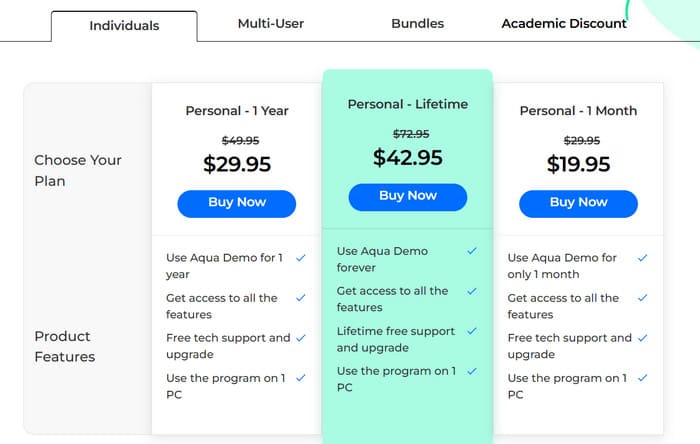
전반적으로 Acethinker 무료 온라인 화면 녹화기는 기본적인 일상 녹화 작업만 수행하려는 예산이 부족한 사용자에게 적합합니다. 워터마크가 없으며 기본적인 편집 기능을 제공합니다.
하지만 더 고급 기능이 필요하다면 전문적인 녹음 소프트웨어를 살펴보는 것이 좋습니다.
3부. Acethinker 무료 온라인 화면 녹화 프로그램의 최고의 데스크톱 대안
앞서 언급했듯이 Acethinker 무료 온라인 화면 녹화 기능은 기능이 너무 단순합니다. 더 나은 기술 지원과 사용자 경험을 향상시키는 기능이 필요하다면, 종합적인 데스크톱 소프트웨어 솔루션을 선택하는 것이 가장 좋습니다.
바로 여기에 완벽한 대안이 있습니다. FVC 스크린 레코더이 소프트웨어는 컴퓨터 화면, 웹캠, 시스템 오디오, 마이크 녹화도 지원합니다. 하지만 녹화 옵션과 설정 면에서는 다른 소프트웨어보다 훨씬 뛰어납니다. 예를 들어, 비디오, 오디오, 게임 녹화 전용 모드를 제공합니다. 또한, 컴퓨터에서 모바일 콘텐츠를 직접 캡처할 수 있습니다. 주석 도구, 예약 녹화, 키보드 단축키, 포괄적인 편집 기능, 실시간 스크린샷과 같은 추가 기능은 Acethinker Free Online Screen Recorder보다 월등한 성능을 보여줍니다.
무료 다운로드Windows 7 이상안전한 다운로드
무료 다운로드MacOS 10.7 이상안전한 다운로드
주요 특징
• 외부 및 내부 화면과 오디오를 모두 캡처합니다.
• 다양한 도구를 사용하여 간편하게 스크린샷을 찍고 주석을 달 수 있습니다.
• 자르기, 회전, 병합과 같은 필수적인 비디오 및 이미지 편집 기능을 지원합니다.
• WiFi를 통해 휴대폰을 컴퓨터에 연결하면 휴대폰 화면을 모니터에 바로 녹화할 수 있습니다.
이 비디오를 사용하여 비디오를 녹화하는 방법은 다음과 같습니다. 오디오 레코더.
1 단계. 컴퓨터에 프로그램을 설치한 다음, 녹화하려는 비디오가 있는 웹페이지나 앱을 열고 재생할 준비를 하세요.
2 단계. 메인 인터페이스에서 다음을 선택하세요. 비디오 녹음기.

전체 화면 캡처를 통해 전체 화면을 캡처하거나, 사용자 지정 프레임을 설정하여 화면의 일부만 녹화할 수 있습니다. 또한, 필요에 따라 시스템 사운드, 마이크 또는 둘 다 선택하여 오디오를 설정할 수 있습니다.

3 단계. 기본 설정을 지정한 후 빨간색을 누르세요. 기록 캡처를 시작하려면 버튼을 클릭하세요.
4부. Acethinker 무료 온라인 화면 녹화 프로그램 FAQ
AceThinker Screen Recorder는 소프트웨어인가요?
AceThinker Screen Recorder는 두 가지 형태로 제공됩니다. 첫 번째는 워터마크가 없는 무료 온라인 녹화 프로그램입니다. 두 번째는 구독이 필요한 데스크톱 소프트웨어인 Aqua Demo입니다.
AceThinker는 안전한가요?
네, 온라인 및 데스크톱 소프트웨어 모두 안전하고 신뢰할 수 있는 것으로 널리 알려져 있습니다. 바이러스, 맬웨어 또는 광고가 포함되어 있지 않습니다. 하지만 공식 채널을 통해 접속하거나 다운로드해야 합니다.
AceThinker는 무료인가요?
버전에 따라 다릅니다. 이름에서 알 수 있듯이 AceThinker Free Online Screen Recorder는 완전 무료입니다. 데스크톱 소프트웨어인 Aqua Demo는 무료가 아닙니다. 플랜에 가입해야 하지만, 가입 시 무료 체험 기간이 제공됩니다.
결론
이 가이드를 읽은 후에는 이제 개념, 주요 기능, 가격 및 기타 측면을 이해해야 합니다. AceThinker 무료 온라인 화면 녹화 프로그램보안, 사용 편의성, 성능 등을 모두 갖추고 있습니다. 전반적으로 이 도구는 일반 사용자의 일상적인 화면 녹화에 가장 적합합니다. 하지만 워크플로우를 간소화하기 위해 더 많은 편집 도구와 편리한 기능이 필요하다면 FVC Screen Recorder와 같은 전문 데스크톱 소프트웨어를 선택하는 것이 좋습니다.



 비디오 컨버터 궁극
비디오 컨버터 궁극 스크린 레코더
스크린 레코더



